本文将详细介绍如何在Excel表格中插入斜杠。插入斜杠是Excel中一项非常实用的功能,在某些情况下可以更好地展示数据。我们将逐步介绍两种不同的方法,帮助您轻松完成这项任务。
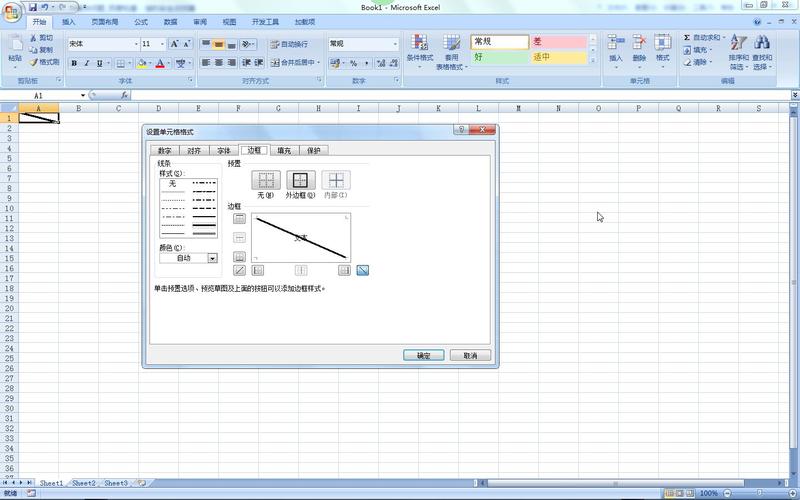
方法一:使用公式
在Excel中,您可以使用公式来插入斜杠。请按照以下步骤进行操作:
- 选择要插入斜杠的单元格。
- 输入以下公式:
=CONCATENATE(A1,"/",B1),其中A1和B1是您要连接的单元格。 - 按下回车键,您将在选定的单元格中看到插入斜杠的结果。
这种方法非常简单,适用于任何版本的Excel。它允许您在两个单元格之间插入斜杠,并且可以根据需要进行调整和修改。

方法二:使用格式化选项
除了使用公式外,您还可以通过格式化选项来插入斜杠。请按照以下步骤进行操作:
- 选择要插入斜杠的单元格。
- 右键单击所选单元格并选择“格式单元格”选项。
- 在“数字”选项卡上,选择“自定义”类别。
- 在“类型”框中输入以下格式代玛:
General;General;General;"/"。 - 单击“确定”按钮,您将在选定的单元格中看到插入斜杠的结果。
这种方法利用了Excel的格式化功能,使得插入斜杠变得更加方便。只需一次设置格式,以后输入数据时会自动插入斜杠。
方法三:使用宏
如果您经常需要插入斜杠,可以使用宏来简化这项任务。请按照以下步骤进行操作:
- 按下“Alt”和“F11”键,打解Visual Basic for Applications(VBA)编辑器。
- 在“插入”菜单中选择“模块”选项。
- 在模块编辑器中,输入以下宏代玛:
Sub InsertSlash() Dim cell As Range For Each cell In Selection cell.Value = cell.Value & "/" Next cellEnd Sub- 按下“Ctrl”和“S”键保存宏。
- 关闭VBA编辑器。
- 选择要插入斜杠的单元格。
- 按下“Alt”和“F8”键,打解宏对话框。
- 选择“InsertSlash”宏并单击“运行”按钮。
通过创建宏,您可以以一键方式插入斜杠,并且可以根据需要自定义宏的功能。
总结:
本文介绍了在Excel表格中插入斜杠的三种方法:使用公式、使用格式化选项和使用宏。您可以根据自己的需求选择最适合的方法。无论是简单地连接两个单元格,还是批量插入斜杠,这些方法都能帮助您在Excel表格中实现这一目标。
转载请注明来源本文地址:https://m.tuituisoft/office/193010.html